
Một trong những điểm mới lạ mà chúng tôi có hiện có sẵn với iOS 15.2, iPadOS 15.2 và macOS 12.1 trở lên, là họ cho phép chúng tôi thêm đại diện kỹ thuật số vào ID Apple của chúng tôi. Điều này nghe có vẻ ngớ ngẩn nhưng hoàn toàn không phải vậy và trong trường hợp chết mà không có mật khẩu Apple thì không thể truy cập vào các thiết bị, và bản thân Apple cũng không thể làm gì được. Điều này đã xảy ra trong một thời gian dài và để cho chúng ta một ý tưởng, nó giống như trường hợp bạn tìm thấy một chiếc iPhone, Mac hoặc iPad trên đường phố, không có mật khẩu Apple ID, chúng tôi không thể làm gì với thiết bị đó. là một cái chặn giấy đẹp.
Đó là lý do tại sao Apple sau nhiều lần yêu cầu từ người dùng kết thúc việc thêm tùy chọn này của «Đại diện kỹ thuật số» mà chủ sở hữu của máy Mac, iPhone, iPad hoặc bất kỳ thiết bị Apple nào cấp quyền truy cập cho người mà họ tin tưởng. Điều này có nghĩa là bạn sẽ có quyền truy cập vào tất cả dữ liệu được lưu trữ trong tài khoản Apple.
Dữ liệu được chia sẻ khá quan trọng vì vậy chúng tôi phải cẩn thận với người mà chúng tôi chỉ định làm đại diện kỹ thuật số trong Apple ID của chúng tôi. Dữ liệu này có thể bao gồm ảnh, tin nhắn, ghi chú, tệp, ứng dụng đã tải xuống, bản sao lưu thiết bị, v.v. Người đại diện kỹ thuật số không thể truy cập một số dữ liệu, những thứ này chủ yếu được mua bằng ID người dùng, phim, nhạc, sách hoặc đăng ký của chủ sở hữu. Ngoài dữ liệu được lưu trữ trong Chuỗi khóa, chẳng hạn như thông tin thanh toán hoặc mật khẩu.
Yêu cầu chính là có phiên bản của iOS 15.2, iPadOS 15.2, macOS 12.1 trở lên được cài đặt trên thiết bị của chúng tôi. Nếu chúng tôi không ở trong các phiên bản này, chúng tôi sẽ không thể sử dụng chức năng đại diện kỹ thuật số mới này. Ngoài ra, nó yêu cầu xác thực hai yếu tố được kích hoạt trong Apple ID và trong trường hợp ở nước ta, phải trên 13 tuổi. Vấn đề tuổi tác có thể khác nhau tùy thuộc vào quốc gia mà chúng tôi cư trú.
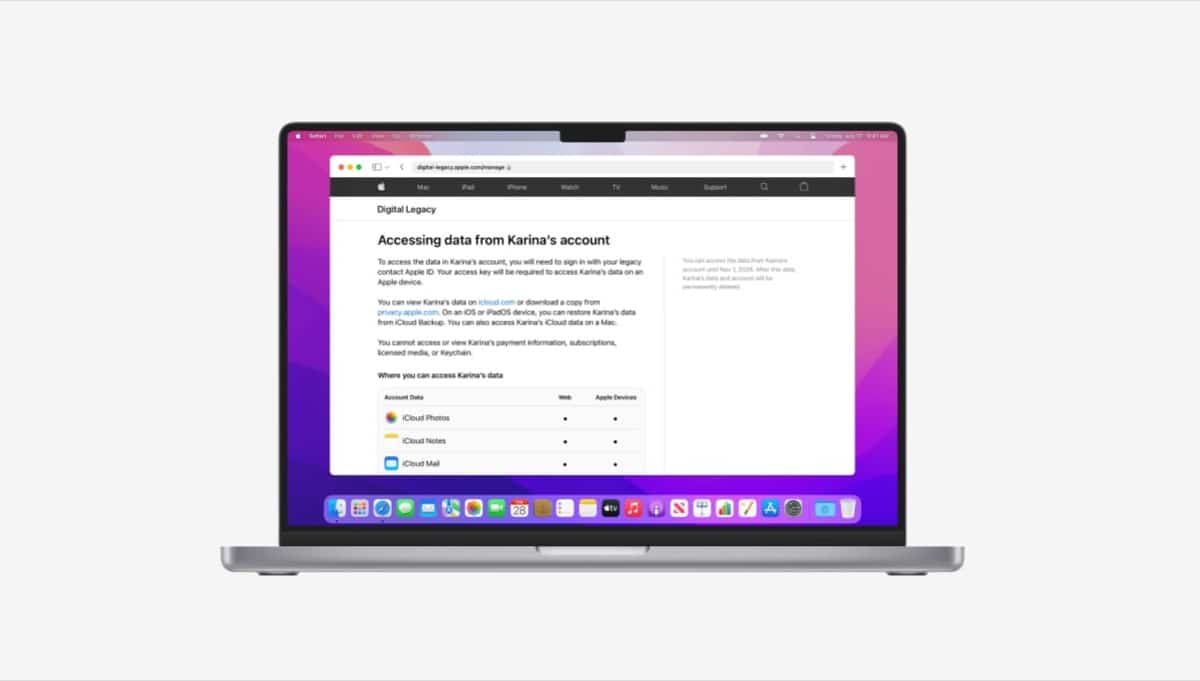
Đây là những dữ liệu mà đại diện kỹ thuật số của bạn có thể truy cập
Dữ liệu mà đại diện kỹ thuật số có thể truy cập phụ thuộc vào những gì chủ tài khoản Apple ID đã lưu trữ trong iCloud và trong bản sao lưu iCloud của họ. Ví dụ: nếu bạn đã lưu tất cả ảnh của mình vào trang web của bên thứ ba, những ảnh đó sẽ không được lưu trữ trong Apple và sẽ không nằm trong dữ liệu Apple ID của bạn. Ví dụ với tài khoản Amazon Photos, tài khoản Google, dịch vụ phát trực tuyến video hoặc tương tự. Đây là tất cả dữ liệu mà đại diện kỹ thuật số của chúng tôi có thể có quyền truy cập:
- Ảnh trong iCloud
- Ghi chú, Thư và Danh bạ
- Lịch và lời nhắc
- Tin nhắn trong iCloud
- Lịch sử cuộc gọi
- Các tệp được lưu trữ trong iCloud Drive
- Dữ liệu sức khỏe và ghi chú bằng giọng nói
- Danh sách đọc Safari và Mục ưa thích
- ICloud Backup, có thể bao gồm các ứng dụng được tải xuống từ App Store; ảnh và video được lưu trữ trên thiết bị; Cài đặt thiết bị và nội dung khác đã được sao lưu vào iCloud và không bị loại trừ trong danh sách sau.
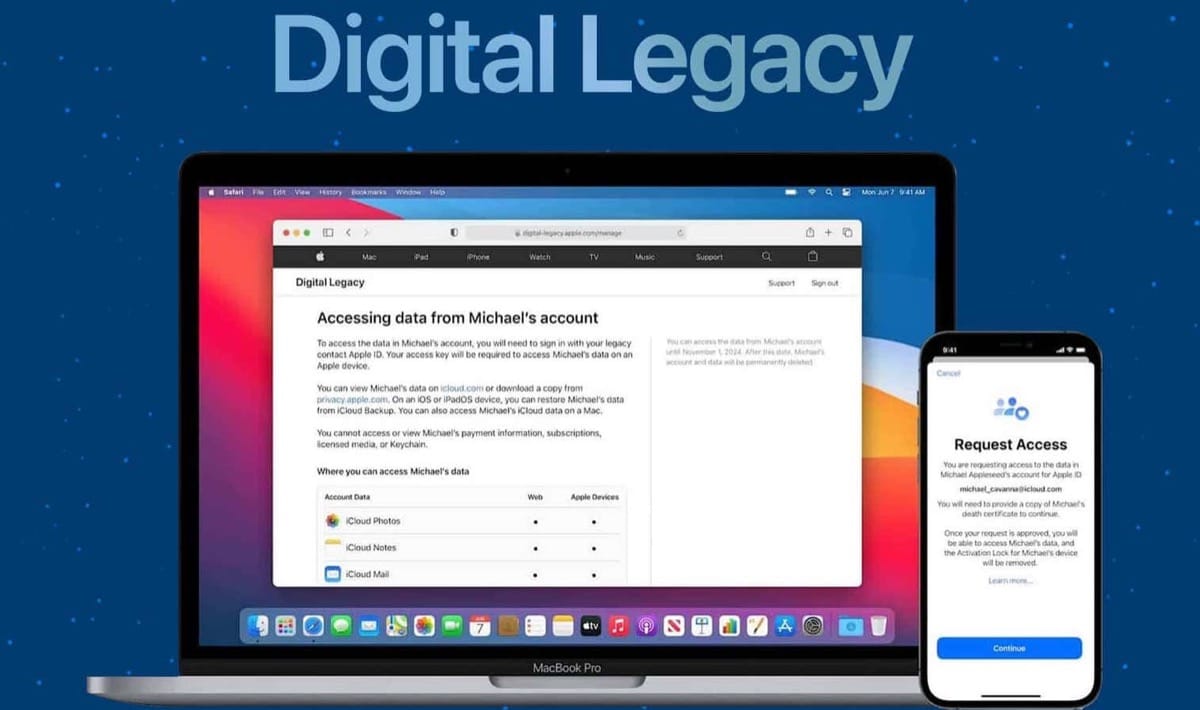
Dữ liệu mà đại diện kỹ thuật số không thể truy cập
Giống như đại diện kỹ thuật số này có quyền truy cập vào nhiều dữ liệu trong tài khoản của chúng tôi, Hãy nhớ rằng nhiều người khác không có sẵn nhân vật đại diện kỹ thuật số này.. Trong số đó, chúng tôi tìm thấy:
- Nội dung được cấp phép như phim, nhạc và sách do chủ tài khoản mua.
- Mua hàng trong ứng dụng chẳng hạn như bản cập nhật, đăng ký, tiền trò chơi hoặc nội dung khác được mua trong một ứng dụng.
- Thông tin thanh toán, chẳng hạn như thông tin thanh toán Apple ID hoặc thẻ được lưu để sử dụng với Apple Pay.
- Thông tin được lưu trữ trên chuỗi khóa của chủ tài khoản, chẳng hạn như tên người dùng và mật khẩu Safari, tài khoản internet (được sử dụng trong Thư, Danh bạ, Lịch và Tin nhắn), số thẻ tín dụng, ngày hết hạn và mật khẩu wifi
Cách thêm đại diện kỹ thuật số
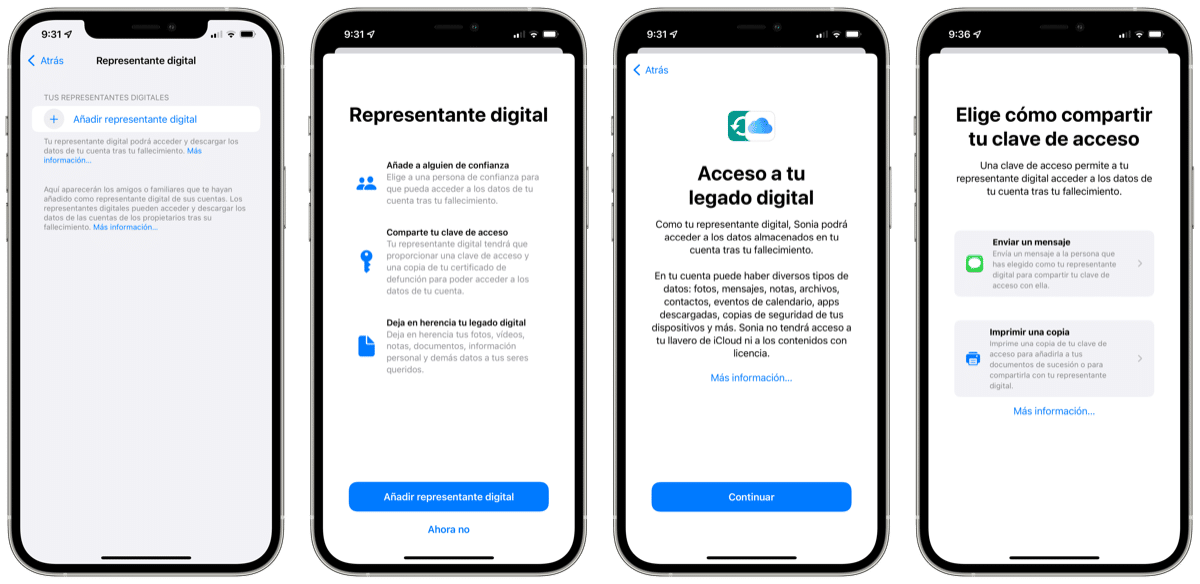
Bây giờ chúng ta biết chúng ta có quyền truy cập nào và chúng ta không có quyền truy cập nào bằng cách thêm đại diện kỹ thuật số vào ID Apple của mình, hãy xem cách chúng ta có thể thêm một đại diện dễ dàng và nhanh chóng từ máy Mac, iPhone, iPod Touch hoặc iPad của mình. Trong trường hợp này, hình ảnh là từ iPhone, nhưng phương pháp này hợp lệ với bất kỳ máy tính nào nhập ID Apple. Điều đầu tiên chúng ta phải làm là truy cập ID Apple của mình bằng cách vào Cài đặt thiết bị.
- Nhấp vào tùy chọn «Mật khẩu và bảo mật», sau đó nhấp vào «Đại diện kỹ thuật số»
- Khi vào bên trong, chúng tôi nhấp vào "Thêm đại diện kỹ thuật số". Yêu cầu chúng tôi xác thực bằng Face ID, Touch ID hoặc mã thiết bị của bạn nếu bạn chưa làm điều đó trước đây
- Bây giờ các thành viên gia đình sẽ xuất hiện nếu chúng tôi có họ trong tài khoản của mình. Chúng ta có thể chọn một hoặc nhấp trực tiếp vào «Chọn người khác»
- Khi nhấp vào chọn người khác, danh sách liên hệ của chúng tôi sẽ mở trực tiếp, chúng tôi chọn một người và thế là xong
Tại thời điểm này, một thông báo email đến trực tiếp tài khoản Apple ID của chúng tôi, trên iPhone, iPad hoặc iPod Touch, nó sẽ yêu cầu chúng tôi gửi tin nhắn văn bản hoặc in bản sao của khóa để người đại diện chấp nhận. Từ đó, chúng tôi đã có sẵn đại diện của mình.
Nếu chúng tôi thêm ai đó không có thiết bị Apple hoặc không thể truy cập cài đặt của Đại diện Kỹ thuật số trên thiết bị của bạn, chúng tôi cần cung cấp cho bạn một bản sao thực có mã truy cập. Điều này có thể được in trực tiếp cho ngày nó cần được sử dụng. Nó có thể được gửi trực tiếp qua PDF hoặc ảnh chụp màn hình của trang, chúng tôi cũng có thể lưu một bản sao với các tài liệu theo ý muốn của bạn.
Cách thêm nó từ Mac
Hệ thống thêm đại diện kỹ thuật số từ Mac cũng tương tự, nếu không giống nhưng trên Mac. Để làm được điều này, chúng tôi phải truy cập Tùy chọn Hệ thống và sau đó trực tiếp đến ID Apple. Khi vào bên trong, chúng tôi thêm mật khẩu và làm theo các bước trước đó nhưng trên Mac.
- Chọn menu Apple> Tùy chọn hệ thống và nhấp vào "Apple ID"
- Nhấp vào "Mật khẩu và bảo mật", sau đó nhấp vào "Đại diện kỹ thuật số"
- Nhấp vào "Thêm đại diện kỹ thuật số." Bạn có thể được yêu cầu xác thực bằng Touch ID hoặc mật khẩu đăng nhập Mac của bạn
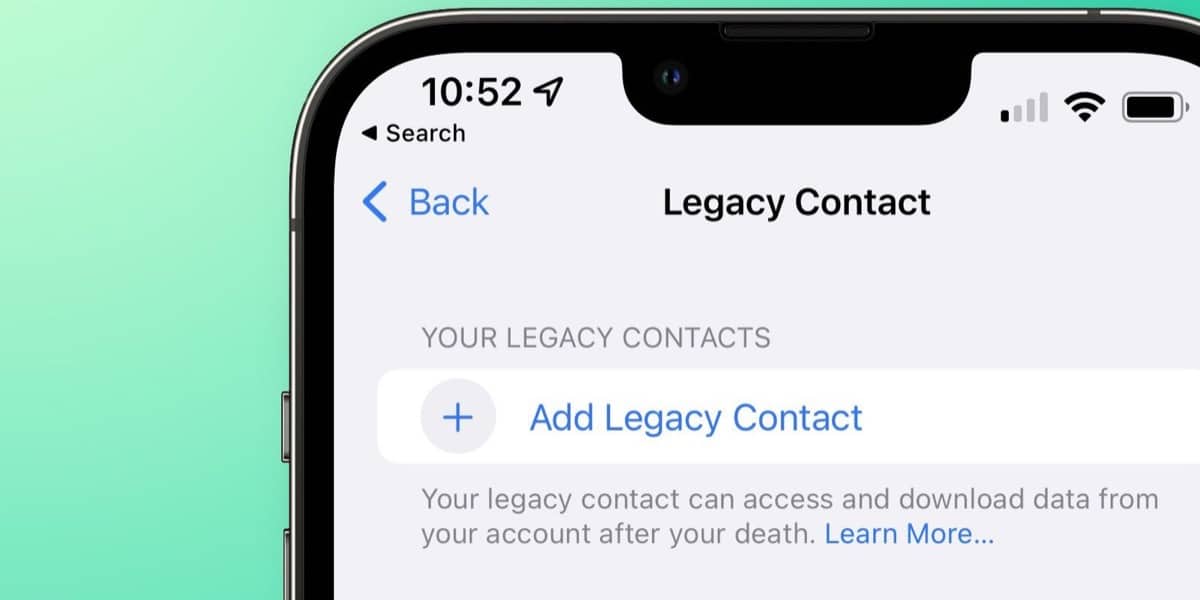
Để xóa đại diện kỹ thuật số, chúng tôi phải thực hiện việc này
Bạn có thể Xóa đại diện kỹ thuật số bất kỳ lúc nào từ cài đặt ID Apple và việc này không phức tạp chút nào. Trong những trường hợp này, không cần lo lắng về khả năng truy cập vì mật khẩu sẽ thay đổi và thiết bị của chúng tôi sẽ tạo một mật khẩu mới trong trường hợp chúng tôi cần kích hoạt lại.
- Trên iPhone, iPad hoặc iPod touch, đi tới Cài đặt> tên người dùng> Mật khẩu và bảo mật
- Chúng tôi xóa người đó trực tiếp và chúng tôi sẽ nhận được email kèm theo thông báo
Đối với Mac:
- Trên máy Mac, chúng ta vào thẳng menu Apple> System Preferences, nhấp vào Apple ID và chọn Password and security
- Như trong các thiết bị iOS, chúng tôi xóa Người đại diện trực tiếp và thế là xong
Đó thực sự là một tính năng thú vị mà nhiều người dùng đã mất quá nhiều thời gian để cập nhật. Trong mọi trường hợp, nó đã có sẵn và việc sử dụng nó là quan trọng.